电脑如何设置保存路径 怎样修改电脑默认存储位置
更新时间:2023-10-17 17:52:42作者:xiaoliu
在当今数字化时代,电脑已经成为我们生活中不可或缺的工具,而在使用电脑的过程中,保存路径和默认存储位置的设置也显得尤为重要。电脑如何设置保存路径,以及如何修改电脑的默认存储位置,对于我们的日常使用和文件管理都有着重要的影响。在本文中我们将探讨如何灵活设置保存路径,并通过修改电脑的默认存储位置来提高我们的工作效率和数据管理的便利性。无论是保存文档、下载文件还是安装软件,正确设置保存路径和修改默认存储位置都能让我们更好地利用电脑资源,提升工作效率和数据安全性。
操作方法:
1.点击桌面左下方的【系统菜单】,选择【设置】选项。
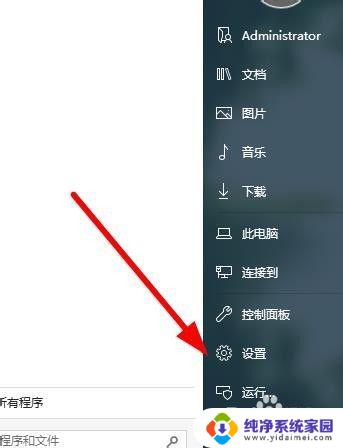
2.选择左上方的【系统】选项,也可以使用上方的【搜索】输入关键字打开设置界面。
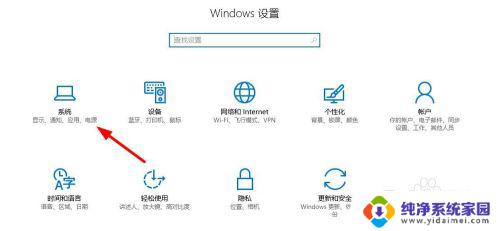
3.在左侧的系统显示项,选择【存储】设置。
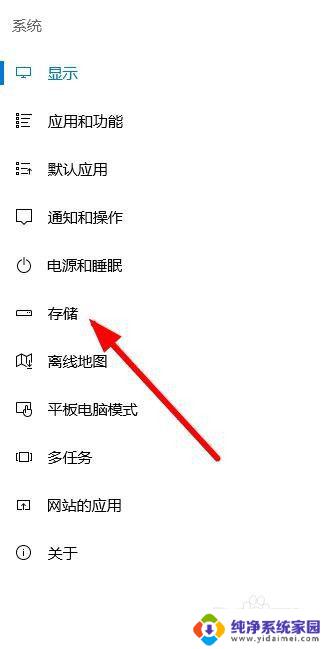
4.根据分类提示找到文件的默认保存位置,可以从【下拉列表】选择其他的保存位置进行修改。
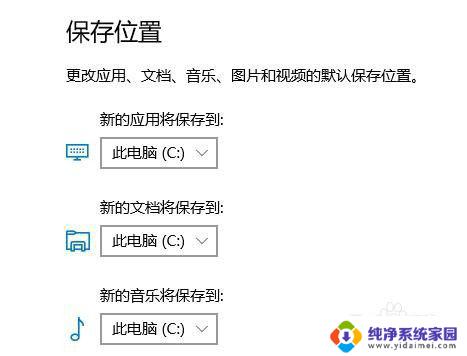
5.设置完以后可以保存一段时间以后,点击上方的【刷新】看一下最新的存储信息。
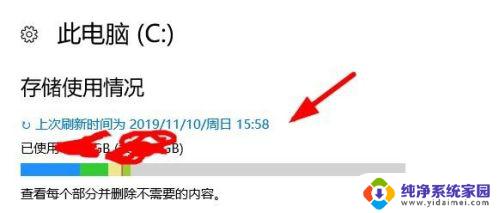
6.对文档里面的图片管理可以点击【查看图片】,删除不需要的图片。
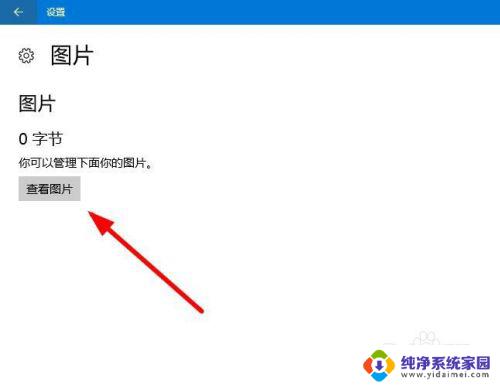
7.再就是管理【系统还原】文件,不需要的选择删除释放电脑存储空间。
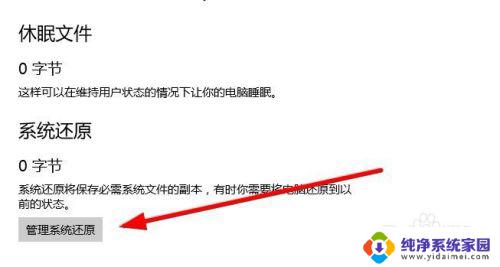
以上是关于如何设置电脑的保存路径的全部内容,如果您遇到相同的问题,可以按照这篇文章中的方法来解决。
电脑如何设置保存路径 怎样修改电脑默认存储位置相关教程
- 怎么更改电脑wps文件存储位置 WPS默认保存路径修改方法
- 怎么更改电脑储存位置 怎样改变电脑默认保存位置
- 电脑怎么更改保存路径 电脑默认保存位置怎么改
- wps修改默认文件保存路径 wps修改默认文件保存路径教程
- wps如何修改默认保存位置 wps默认保存位置如何修改
- 电脑微信存储位置更改 微信如何更改文件保存路径
- 怎么更改储存位置到d盘 如何设置电脑的默认存储路径为D盘
- outlook邮箱存储位置修改 Outlook默认邮件保存位置修改方法
- 电脑微信文件存储路径更改 微信如何更改文件保存路径
- 电脑存储怎么更改为d盘 怎么将电脑默认存储路径设置为D盘
- 笔记本开机按f1才能开机 电脑每次启动都要按F1怎么解决
- 电脑打印机怎么设置默认打印机 怎么在电脑上设置默认打印机
- windows取消pin登录 如何关闭Windows 10开机PIN码
- 刚刚删除的应用怎么恢复 安卓手机卸载应用后怎么恢复
- word用户名怎么改 Word用户名怎么改
- 电脑宽带错误651是怎么回事 宽带连接出现651错误怎么办